表のスタイルを適用するには
表の挿入と書式設定
最終更新日時:2016/11/02 10:24:03
PowerPoint 2016 for Macで[テーブルデザイン]タブの[表のスタイル]一覧から適用したいスタイルをクリックします。そのボックスの▼をクリックして表のスタイルギャラリー一覧を表示し、[表のクリア]を選択すると、黒の実線の罫線のシンプルな表になります。なお、表に影や反射などの視覚効果を加えることも可能です。
クイックスタイルを適用する
- 表内にカーソルを移動して[テーブルデザイン]タブを開き、[表のスタイル]ボックスの▼をクリックします。
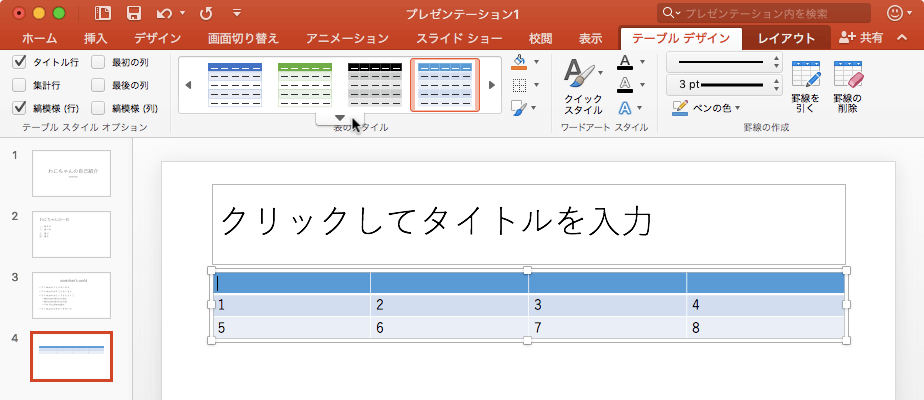
- ギャラリー内のスタイル一覧から適用したいスタイルをクリックします。
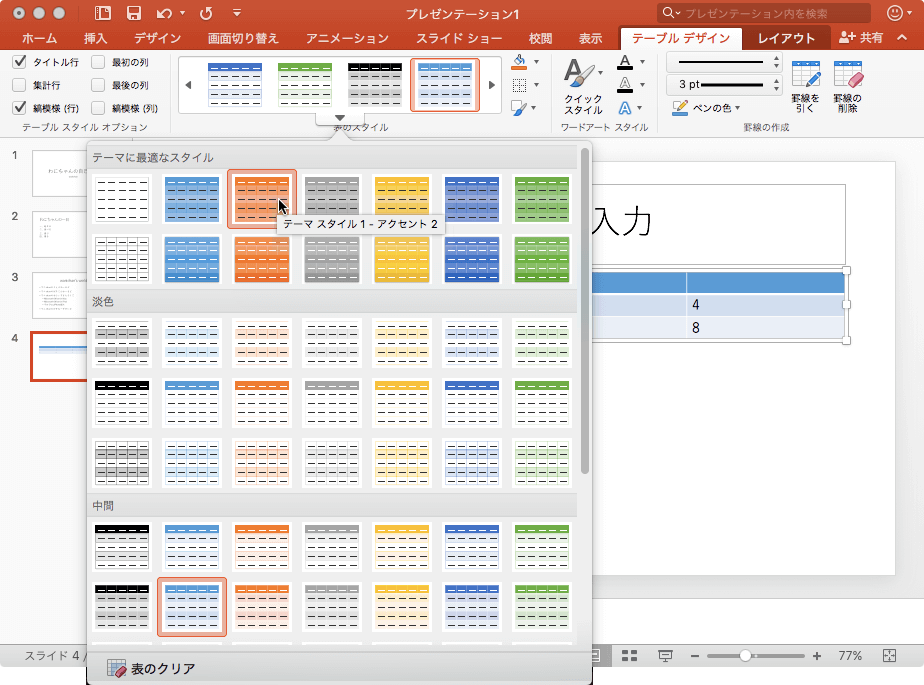
- 表のスタイルが変更されました。
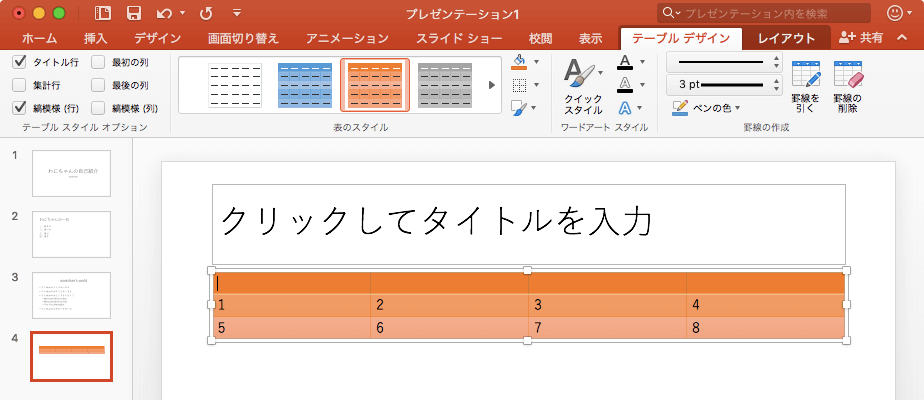
表のスタイルをクリアにするには
シンプルな黒の実線の罫線の表にしたい場合は、一覧から[表のクリア]を選択します。
表に視覚効果を加える
- 表全体を選択し、[表のスタイル]グループの[効果]を選択します。
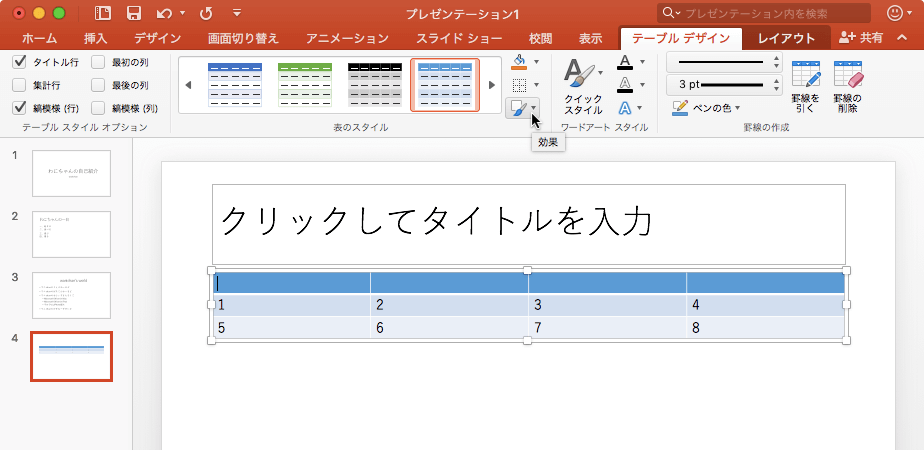
- 一覧から視覚効果を選択します。
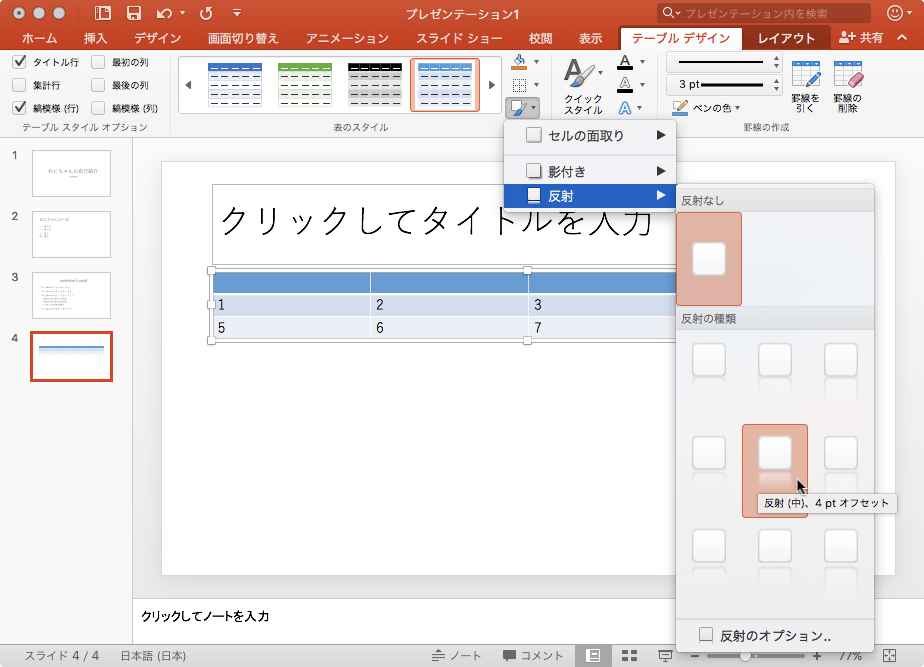
- 視覚効果が適用されました。
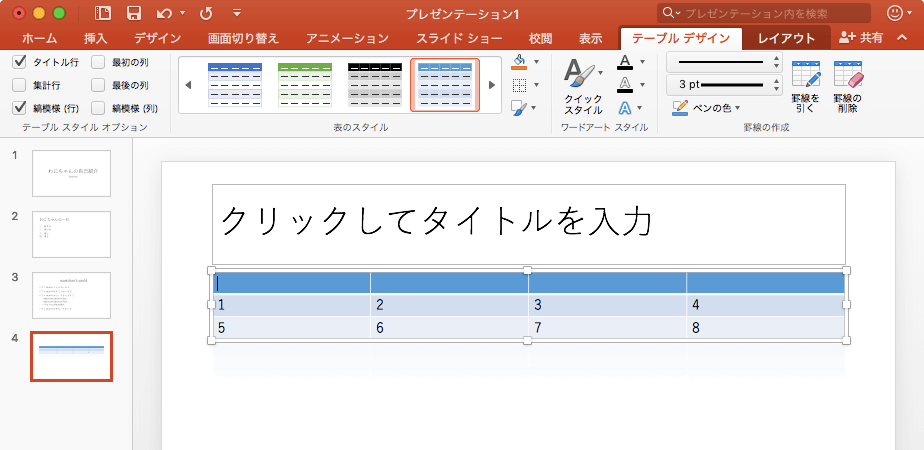
※執筆環境:Microsoft PowerPoint for Mac バージョン 15.27
スポンサーリンク
INDEX

